Программа для управления фотоаппаратом canon с компьютера: EOS Utility Software — Canon Russia
Программное обеспечение и приложения для камер EOS, PowerShot и IXUS — Canon Россия
Digital Photo Professional
Digital Photo Professional (DPP) — это высокопроизводительное программное обеспечение для цифровых камер EOS и PowerShot (поддерживающих формат RAW), позволяющее обрабатывать, просматривать и редактировать изображения RAW. С помощью DPP можно легко выполнять базовое и расширенное редактирование, а также печать изображений RAW. Примеры доступных функций редактирования: поворот изображения, настройка баланса белого, регулировка динамического диапазона, регулировка цвета и точная настройка характеристик цветовой кривой.
DPP поддерживает sRGB, Adobe RGB, Wide Gamut RGB и Colour Management System (CMS), используя профиль Международного консорциума по цвету (ICC).
Если доступно, можно загрузить последнюю версию DPP или обновление для текущей версии со специальной страницы Digital Photo Professional.
Программа Digital Photo Professional включена в начальное установочное ПО для камеры Canon.
ПРОВЕРИТЬ НАЛИЧИЕ ДОСТУПНЫХ ЗАГРУЗОК
К началу страницы
EOS MOVIE Utility
EOS MOVIE Utility — это программное обеспечение для просмотра видеозаписей, снятых на совместимые камеры, а также для сохранения фотографий из видеозаписей. Для просмотра видеозаписей, снятых в режиме Canon Log gamma, можно также использовать «Помощь/просмотр».
Кроме того, можно объединить различные видеофайлы размером 4 ГБ в один файл и сохранить его.
Если доступно, можно загрузить последнюю версию EOS MOVIE Utility или обновление для текущей версии со специальной страницы EOS MOVIE Utility.
ПРОВЕРИТЬ НАЛИЧИЕ ДОСТУПНЫХ ЗАГРУЗОК
К началу страницы
EOS Utility
Приложение EOS Utility упрощает передачу изображений с камеры EOS на компьютер. Можно передавать все изображения сразу или выбрать отдельные изображения. Также приложение легко интегрируется с Digital Photo Professional и ImageBrowser EX.
Кроме того, с помощью EOS Utility можно дистанционно управлять камерой с компьютера, используя интерфейсный кабель (USB), входящий в комплект поставки камеры, или по Wi-Fi, если камера поддерживает эту функцию, либо с помощью отдельного устройства беспроводной передачи файлов.
Если доступно, можно загрузить последнюю версию EOS Utility или обновление для текущей версии со специальной страницы EOS Utility. Полезное руководство пользователя для EOS Utility также доступно для загрузки.
Приложение EOS Utility включено в начальное установочное ПО для камеры EOS.
ПРОВЕРИТЬ НАЛИЧИЕ ДОСТУПНЫХ ЗАГРУЗОК
К началу страницы
ImageBrowser EX
Обратите внимание, что ImageBrowser EX теперь заменяет ZoomBrowser EX и ImageBrowser.
ImageBrowser EX — это программа управления изображениями, снятыми на камеру Canon. Она обеспечивает удобство выполнения всех операций, начиная от загрузки, систематизации и редактирования изображений, и заканчивая печатью или отправкой изображений по электронной почте в виде вложений.
Можно использовать такие функции Adobe Photoshop как обрезка, преобразование изображений JPEG и RAW и настройка контрастности и насыщенности. Также можно создавать и печатать собственные фотоальбомы или панорамные изображения из нескольких изображений, используя прилагаемую программу PhotoStitch.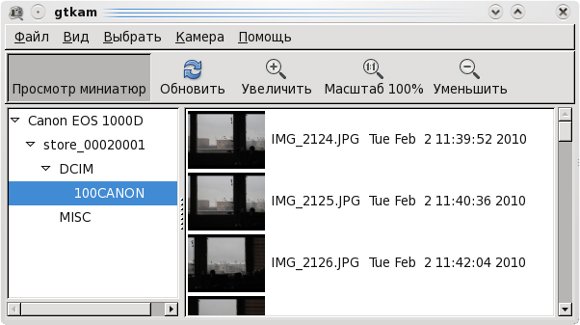
Кроме того, через ImageBrowser EX можно получить доступ к утилите Map Utility и отметить местоположение изображения (применимо только к камерам с функцией GPS).
Если доступно, можно загрузить последнюю версию ImageBrowser EX или обновление для текущей версии со специальной страницы ImageBrowser EX.
ImageBrowser EX включен в начальное установочное ПО для камеры Canon.
ImageBrowser EX автоматически установит Microsoft Silverlight с сервера Microsoft. Чтобы установка прошла успешно, убедитесь в наличии исправного Интернет-соединения.
ПРОВЕРИТЬ НАЛИЧИЕ ДОСТУПНЫХ ЗАГРУЗОК
К началу страницы
Picture Style Editor
Picture Style Editor — программное обеспечение, позволяющее создавать собственные файлы стиля изображения, чтобы получить желаемые снимки. Затем эти стили можно применять к вашим изображениям на этапе обработки файлов RAW или загрузить в камеру и применять во время съемки.
Если доступно, можно загрузить последнюю версию Picture Style Editor со специальной страницы Picture Style Editor. Полезное руководство пользователя для Picture Style Editor также доступно для загрузки.
Полезное руководство пользователя для Picture Style Editor также доступно для загрузки.
Picture Style Editor включен в начальное установочное ПО для камеры EOS.
ПРОВЕРИТЬ НАЛИЧИЕ ДОСТУПНЫХ ЗАГРУЗОК
К началу страницы
PhotoStitch
PhotoStitch позволяет выбрать несколько снимков крупного объекта и легко объединить их, создав панорамное изображение. Данный инструмент особенно удобен при создании пейзажей, слишком больших для умещения в одном кадре.
Если доступно, можно загрузить последнюю версию PhotoStitch или обновление для текущей версии со специальной страницы PhotoStitch. Следует помнить, что PhotoStitch теперь также доступен как часть ImageBrowser EX.
PhotoStitch включен в начальное установочное ПО для камеры Canon.
ПРОВЕРИТЬ НАЛИЧИЕ ДОСТУПНЫХ ЗАГРУЗОК
К началу страницы
Плагин EOS Movie
Плагин EOS Movie обеспечивает создание журналов и передачу видео с выбранных профессиональных камер Canon EOS в пакет обработки Final Cut Pro Apple.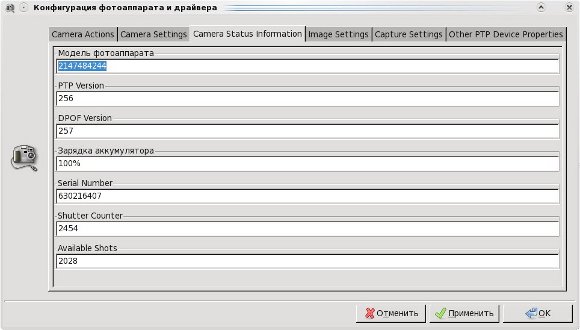
Плагин преобразует видеоролик EOS в кодек высокого качества Apple ProRes 4:2:2 на скорости, приблизительно в два раза превышающей стандартную скорость преобразования Apple. Кроме того, при редактировании видео пользователи также смогут добавлять временной код, имена роликов и метаданные.
Если доступно, можно загрузить последнюю версию плагина EOS Movie со специальной страницы плагина EOS Movie.
ПРОВЕРИТЬ НАЛИЧИЕ ДОСТУПНЫХ ЗАГРУЗОК
К началу страницы
Кодек Canon RAW
Кодек Canon RAW представляет собой подключаемый модуль для Windows, обеспечивающий импорт и отображение изображений Canon RAW с помощью таких программ как Windows Picture и Fax Viewer.
Кодек Canon RAW доступен только для некоторых моделей и, если необходимо, можно загрузить его последнюю версию со специальной страницы кодека Canon RAW.
ПРОВЕРИТЬ НАЛИЧИЕ ДОСТУПНЫХ ЗАГРУЗОК
К началу страницы
Архивное программное обеспечение
Описания старого программного обеспечения, которое было заменено компанией Canon.
ZoomBrowser EX и ImageBrowser
Обращаем ваше внимание на то, что ZoomBrowser EX, ранее доступный для Windows, и ImageBrowser, ранее доступный для Mac, теперь являются единым программным обеспечением — ImageBrowser EX.
ZoomBrowser EX и ImageBrowser — это программы, позволяющие легко управлять изображениями и редактировать их. Можно обрабатывать изображения RAW, создавать панорамные изображения, а также делать снимки на расстоянии, управляя камерой с компьютера.
Все функции ZoomBrowser EX и ImageBrowser теперь доступны в программе ImageBrowser EX, которую можно загрузить, выбрав свой продукт на странице модельного ряда камер EOS, PowerShot или IXUS.
К началу страницы
Helicon Remote — программа для удалённого управления камерой
Helicon Remote — это программа для выполнения съемки под управлением компьютера, совместимая со всеми новейшими цифровыми зеркальными камерами Nikon и Canon.
Helicon Remote позволяет подключать вашу зеркальную камеру Nikon или Canon к компьютеру или мобильному устройству для автоматизации брекетинга глубины резкости, брекетинга экспозиции (HDR) и интервальной съемки. Программа позволяет даже совмещать все эти три метода вместе! Смотрите как это работает в наших видео уроках.
Программа позволяет даже совмещать все эти три метода вместе! Смотрите как это работает в наших видео уроках.
Пожалуйста, ознакомьтесь с основными вариантами использования Helicon Remote и выберите, какие из них будут вписываться в ваш обычный рабочий процесс:
1. Дистанционная съемка фото и видео — получите возможность автоматизировать весь процесс съемки, управлять всеми настройками камеры даже в самых неудобных положениях и углах съемки, а также минимизировать движение камеры, чтобы получить идеально резкий и четкий кадр.
2. Брекетинг фокуса — установите камеру, подключите ее к компьютеру или телефону, настройте параметры камеры и сделайте серию снимков с изменением фокуса от кадра к кадру, чтобы впоследствии объединить их в одно полностью сфокусированное изображение .
3. Брекетинг экспозиции — сделайте серию снимков с разной экспозицией для дальнейшего объединения в фото с высоким динамическим диапазоном (HDR).
4. Интервальная съемка — отрегулируйте настройки и дайте вашей камере сделать серию снимков с установленным временным интервалом и посмотреть, как меняется ваш объект с течением времени.
5. Серийная съемка — управляйте высокоскоростной съемкой с компьютера или телефона — задайте количество снимков или просто нажмите кнопки «Пуск» и «Стоп».
6. Серийный брекетинг фокуса — установите камеру на макро рельсы и объедините режим серийной съемки с методом брекетинга фокуса, чтобы получить серию сфокусированных изображений, выполненных с минимальным интервалом времени.
Helicon Remote позволяет сочетать брекетинги фокуса и экспозиции. Для брекетинга экспозиции можно указать необходимое количество кадров и значение шага экспокоррекции между ними (2 Ev, 1 Ev, 1/2 Ev или 1/3 Ev).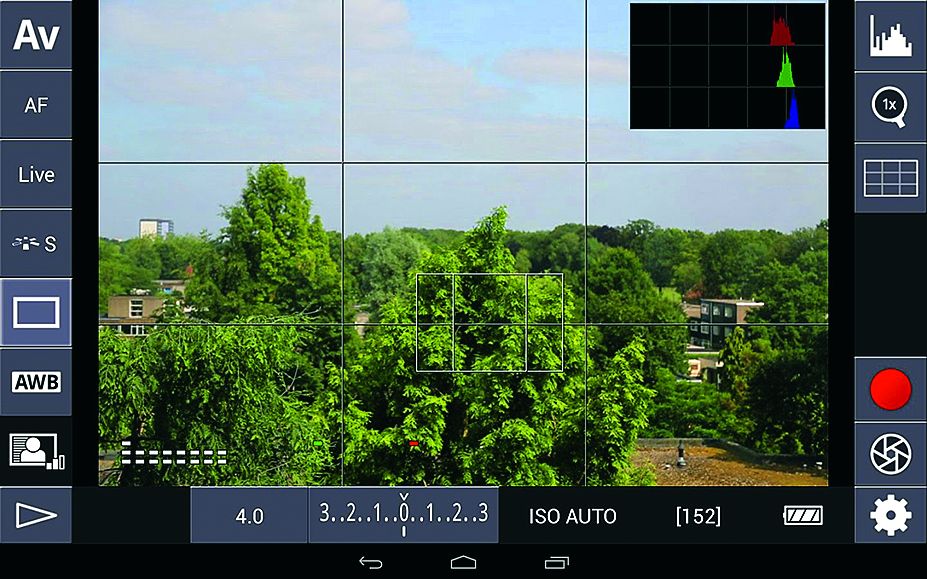 Это означает, что фотограф не ограничен диапазоном от минус 2 Ev до плюс 2 Ev, которым ограничены возможности большинства камер.
Это означает, что фотограф не ограничен диапазоном от минус 2 Ev до плюс 2 Ev, которым ограничены возможности большинства камер.
Helicon Remote также автоматизирует интервальную съемку в сочетании с брекетингом фокуса и экспозиции. Можно настроить камеру для съемки стеков или одиночных кадров через заданный постоянный интервал времени.
Helicon Remote может управлять шаговым двигателем Trinamic и макрорельсами StackShot. Оба этих внешних устройства могут устанавливать положение камеры с точным шагом до 0,01 мм, что позволяет получать изображения очень мелких объектов.
Программа Helicon Remote доступна для операционных систем Windows, Mac OS и Android. Helicon Remote поддерживает все современные DSLR от Canon и Nikon (пожалуйста, просмотрите полный список здесь).
Технические требования: только Android с поддержкой USB OTG (режим хоста) будет работать с приложением. USB-адаптер OTG необходим для работы USB (не требуется для беспроводной работы). Запустите это приложение, чтобы определить, имеет ли ваше устройство поддержку OTG: https://play.![]() google.com/store/apps/details?id=org.tauruslabs.usbhostcheck
google.com/store/apps/details?id=org.tauruslabs.usbhostcheck
Программное обеспечение Canon EOS Utility — Canon Europe
Программное обеспечение Canon EOS Utility — Canon EuropeПРОГРАММНОЕ ОБЕСПЕЧЕНИЕ
Удаленное управление камерой EOS и простая передача файлов с помощью бесплатного программного обеспечения Canon для ПК и компьютеров Mac.
CANON EOS UTILITY
- ПРЕИМУЩЕСТВА
- ЗАГРУЗИТЬ EOS UTILITY
Бесплатное программное обеспечение для передачи файлов и удаленной съемки для камер EOS
Передавайте изображения и видеоролики на свой ПК или компьютер Mac или дистанционно управляйте камерой для съемки с подключением. Используйте USB-кабель или соединение Wi-Fi* для беспроводной передачи изображений и дистанционного управления.
Управляйте своей фотосессией
Используйте камеру в обычном режиме, и при подключении к EOS Utility отснятые изображения будут автоматически передаваться на компьютер, карту памяти камеры или и то, и другое. Позвольте клиенту выбрать своих фаворитов прямо на съемке.
Позвольте клиенту выбрать своих фаворитов прямо на съемке.
Дистанционное управление камерой
Обеспечьте идеальное кадрирование с предварительным просмотром в реальном времени, используя сетки кадрирования и инструменты композитинга. Управляйте камерой с компьютера с проводной или беспроводной* съемкой, идеально подходящей для студийных натюрмортов или спортивных мероприятий. EOS Utility также позволяет активировать функцию интервального таймера для видео с интервальной съемкой.
Организуйте переданные файлы
Передаваемые изображения могут быть автоматически переименованы и сохранены в папках в зависимости от даты съемки, времени и других настроек, которые помогут вам упорядочить их. Вы также можете добавить или изменить метаданные и авторские права для ваших изображений.
Добавьте пользовательские стили изображения и подключитесь к DPP
Зарегистрируйте загруженные стили изображения на камеру EOS, создайте собственные имитации пленки и цветовые профили.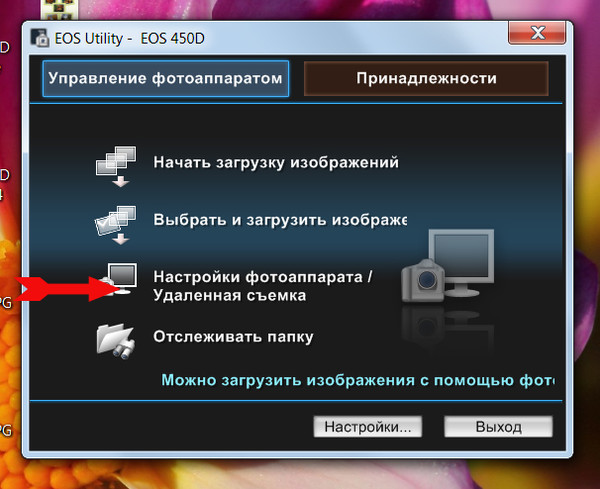 EOS Utility также легко интегрируется с Digital Photo Professional для бесперебойного рабочего процесса.
EOS Utility также легко интегрируется с Digital Photo Professional для бесперебойного рабочего процесса.
Обновление настроек камеры и прошивки
Упростите настройку камеры с помощью EOS Utility. Обновляйте настройки камеры, в том числе настройки сети и FTP, синхронизируйте время и дату с компьютером и устанавливайте обновления прошивки на камеру и объективы.
Перенос изображений и видео с камеры
Используйте EOS Utility для передачи изображений и видео с камеры на ПК или компьютер Mac. Выберите определенные изображения, все изображения или только те, которые вы еще не передали. Поделитесь изображениями из удаленного места с другими для немедленной обратной связи.
* Подробную информацию см. в руководстве по эксплуатации камеры.
Доступно для Mac и Windows
Загрузить ПО Canon EOS Utility
Программное обеспечение Digital Photo Professional
Загрузите драйверы, программное обеспечение, встроенное ПО и руководства для своего продукта Canon и получите доступ к онлайн-ресурсам технической поддержки и устранению неполадок.
Узнать больше
Подключаемый модуль EOS VR для Adobe Premiere Pro
Используйте этот подключаемый модуль вместо EOS VR Utility, чтобы автоматически преобразовывать круглые файлы изображений Canon «рыбий глаз» VR и импортировать их в известное приложение Adobe.
Подробнее
Если вы видите это сообщение, вы просматриваете веб-сайт Canon из поисковой системы, которая блокирует необязательные файлы cookie. Единственные файлы cookie, которые доставляются на ваше устройство, являются основными (функциональными) файлами cookie. Эти файлы cookie необходимы для работы веб-сайта и не могут быть отключены в наших системах. Для получения дополнительной информации вы можете просмотреть наше Уведомление об использовании файлов cookie .
Пожалуйста, удалите элемент или очистите [категорию], так как существует ограничение на 8 продуктов. Нажмите Редактировать
Вы хотите очистить весь выбор?
Программное обеспечение Canon EOS Utility 3
368 Canon EOS Utility 3 — обновление программного обеспечения Canon EOS Utility 2 для удаленного управления камерами Canon через ПК или Mac Компания Canon выпустила еще одно удовольствие для своих клиентов: новое программное обеспечение Canon EOS Utility 3. Если вы являетесь счастливым обладателем новой камеры Canon (например, z.B. EOS 5D Mark III, EOS 5D Mark IV, Canon EOS 6D, Canon EOS 6D II, Canon EOS 5DS, EOS 5DS R, EOS 1DX, EOS 7D II, EOS 80D , EOS 800D, EOS M50,… и т. д.), все, что вам нужно сделать, это ввести серийный номер камеры на странице загрузки Canon. После этого вы можете начать использовать Canon Utility 3. Процедура аналогична процедуре для Canon EOS Utility 2. Для специализированных приложений в микроскопии/макроскопии , особенно важно использовать программное обеспечение дистанционного управления .
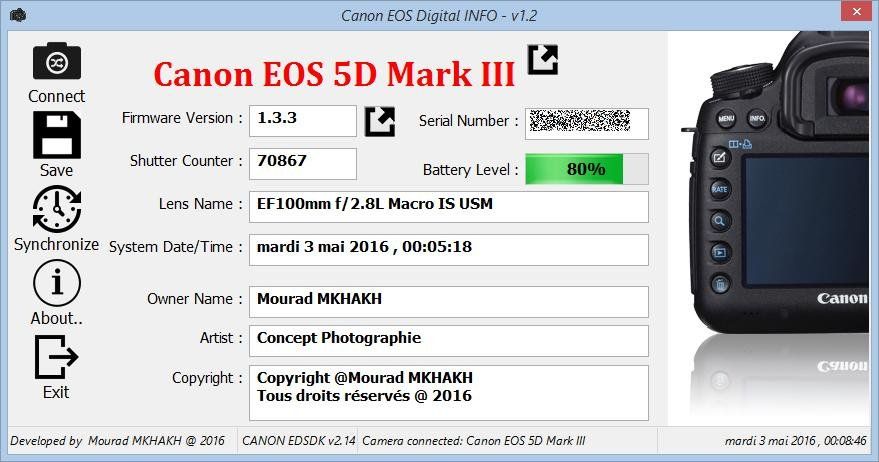 Камера прикреплена к микроскопу и поэтому часто расположена высоко над пользователем . Управление камерой через ПК или Mac в таких случаях очень удобно и эргономично. Изображение в режиме Live View отображается непосредственно на мониторе компьютера и может управляться в полном разрешении . Это позволяет точно настроить фокус с помощью функции масштабирования. спуск затвора срабатывает дистанционно с помощью кнопки . Таким образом, отличные результаты могут быть получены быстро и легко. Программное обеспечение входит в стоимость любой камеры Canon и может быть загружено с веб-сайта Canon, как и регулярные обновления. С EOS Utility Canon предлагает своим клиентам замечательную дополнительную услугу
Камера прикреплена к микроскопу и поэтому часто расположена высоко над пользователем . Управление камерой через ПК или Mac в таких случаях очень удобно и эргономично. Изображение в режиме Live View отображается непосредственно на мониторе компьютера и может управляться в полном разрешении . Это позволяет точно настроить фокус с помощью функции масштабирования. спуск затвора срабатывает дистанционно с помощью кнопки . Таким образом, отличные результаты могут быть получены быстро и легко. Программное обеспечение входит в стоимость любой камеры Canon и может быть загружено с веб-сайта Canon, как и регулярные обновления. С EOS Utility Canon предлагает своим клиентам замечательную дополнительную услугу
Мы скачали версии 3.2.20.0. Другие версии могут немного отличаться.
Другие версии могут немного отличаться.
Здесь мы видим удаленное окно Live View . Доступные настройки управления для таких функций, как ISO, качество изображения, значения экспозиции и формат изображения , такие же, как и в программном обеспечении Canon EOS Utility 2. В окне Live View есть кнопка активации функции увеличения с коэффициентом масштабирования 1x, 6x или 16x . Эта функция очень важна и полезна для , фокусирующего изображение
.HDR (расширенный динамический диапазон) также можно без труда отрегулировать.
Отличная функция для достижения большего динамического диапазона в с выбором значений экспозиции (EV).
Позволяет установить желаемое качество изображения.
Опция наложения — еще одна удобная функция, которая позволяет размещать любой объект (например, линейку ) поверх изображения.
